

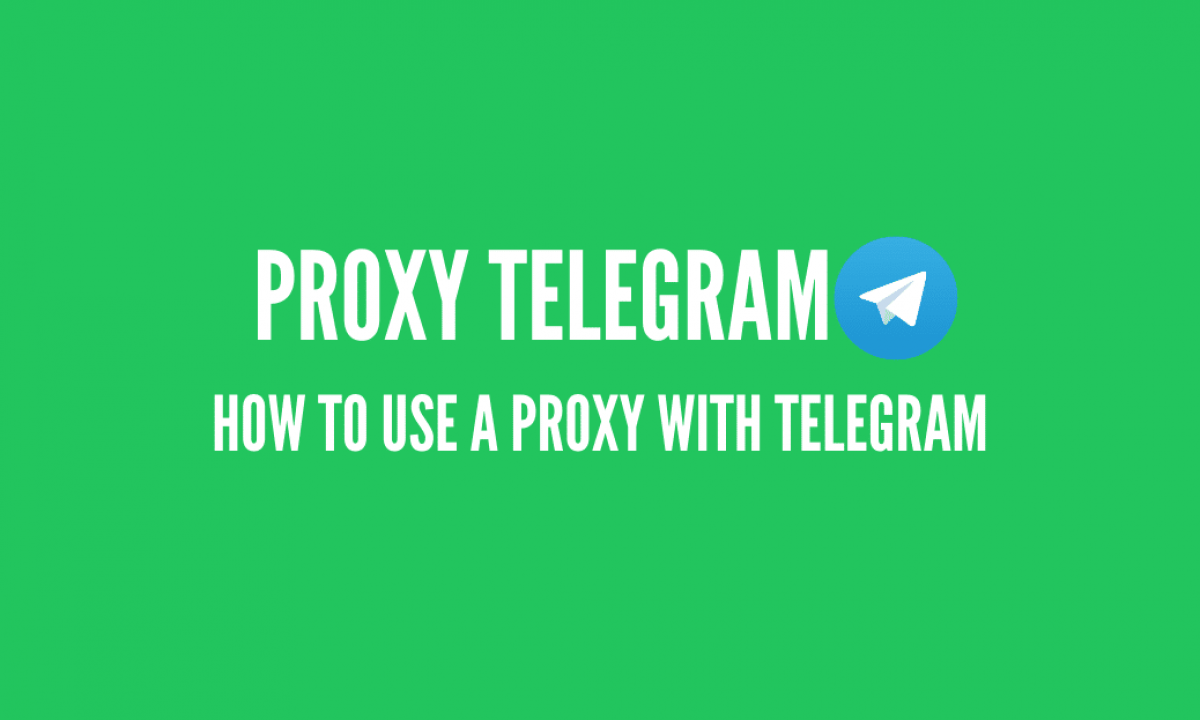
Proxy là một máy chủ trung gian giúp bạn kết nối internet thông qua một địa chỉ IP khác, cho phép bỏ qua các hạn chế địa lý hoặc tăng cường bảo mật khi sử dụng Telegram. Khi sử dụng proxy với định dạng IP:Port:User:Pass, bạn cần cung cấp đầy đủ thông tin xác thực để kết nối thành công.
Các thông tin cần thiết bao gồm:
Khởi động ứng dụng Telegram Desktop trên máy tính Windows của bạn. Đảm bảo bạn đã cài đặt phiên bản mới nhất để có đầy đủ tính năng proxy.
Nhấp vào biểu tượng hamburger (ba gạch ngang) ở góc trên bên trái, sau đó chọn "Settings" (Cài đặt). Trong menu cài đặt, tìm và chọn "Advanced" (Nâng cao).
Trong phần Advanced, tìm mục "Connection type" (Loại kết nối). Nhấp vào "Use custom proxy" (Sử dụng proxy tùy chỉnh). Một cửa sổ mới sẽ xuất hiện với các trường cần điền:
Sau khi điền đầy đủ thông tin, nhấp "Save" để lưu cài đặt. Telegram sẽ tự động kiểm tra kết nối proxy. Nếu thành công, bạn sẽ thấy thông báo "Connected" màu xanh.
Mở ứng dụng Telegram trên macOS. Giao diện Mac có thể hơi khác so với Windows nhưng các bước cơ bản tương tự.
Bước 2: Vào Menu Preferences
Nhấp vào "Telegram" trong thanh menu trên cùng, sau đó chọn "Preferences" (Tùy chọn). Hoặc bạn có thể sử dụng phím tắt Command + Comma (⌘,). Hoặc click vào icon bánh răng như hình:
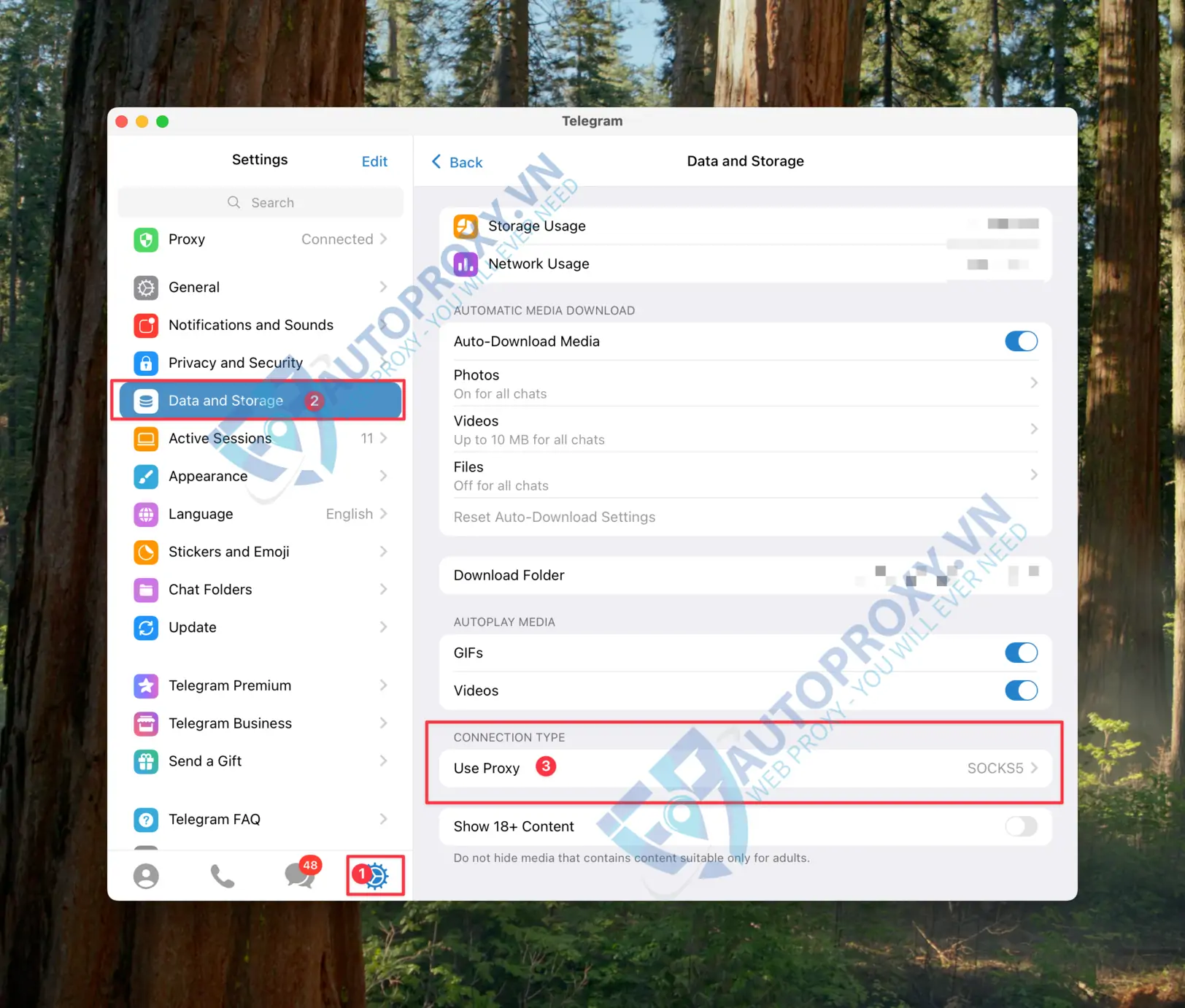
Bước 3: Cấu Hình Kết Nối
Trong cửa sổ Preferences, chọn tab "Data and Storage". Tìm và chọn "Use proxy". Chọn loại proxy phù hợp (thường là SOCKS5).
Điền các thông tin sau:
Nhấp "OK" để lưu cài đặt và kiểm tra kết nối.
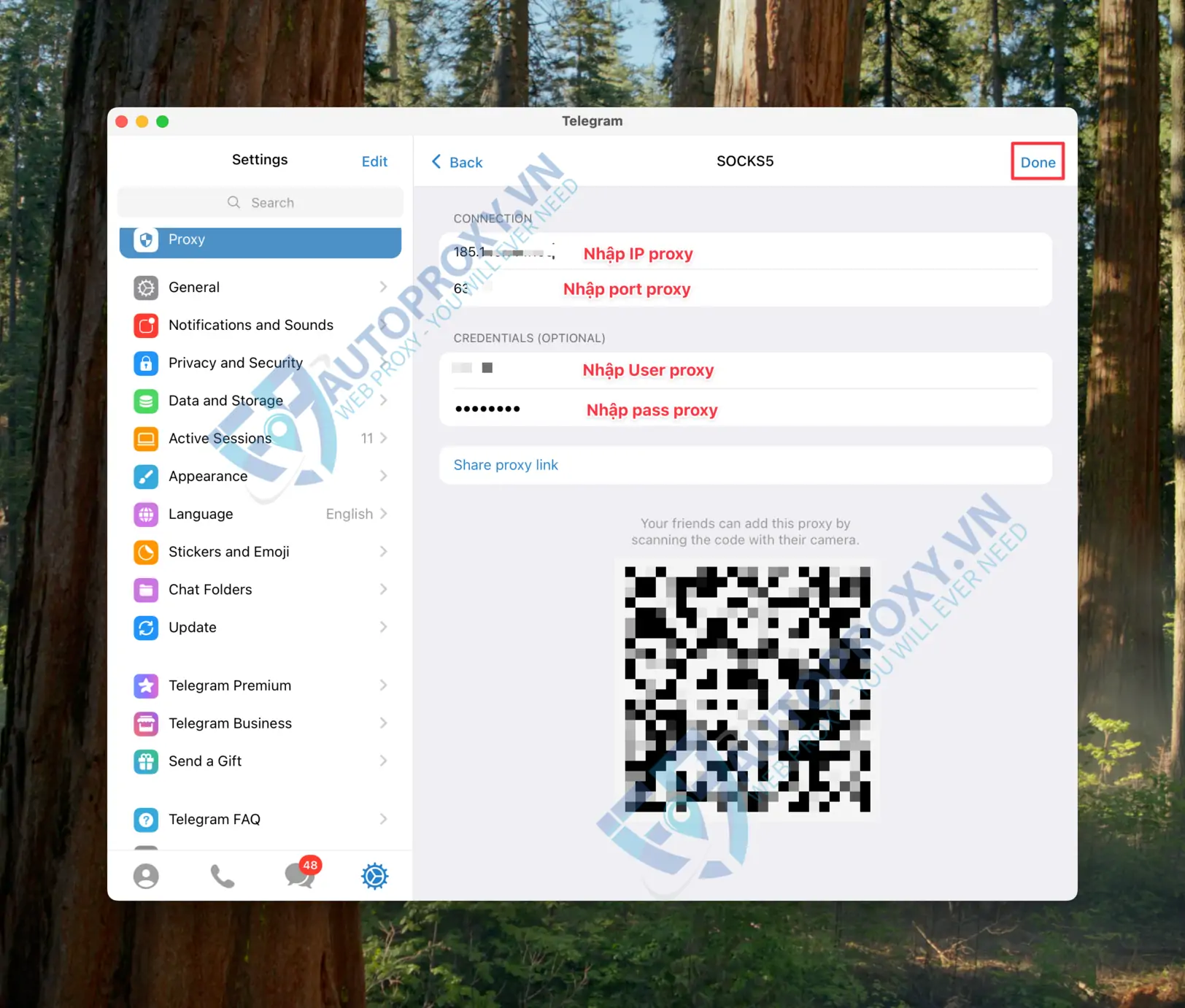
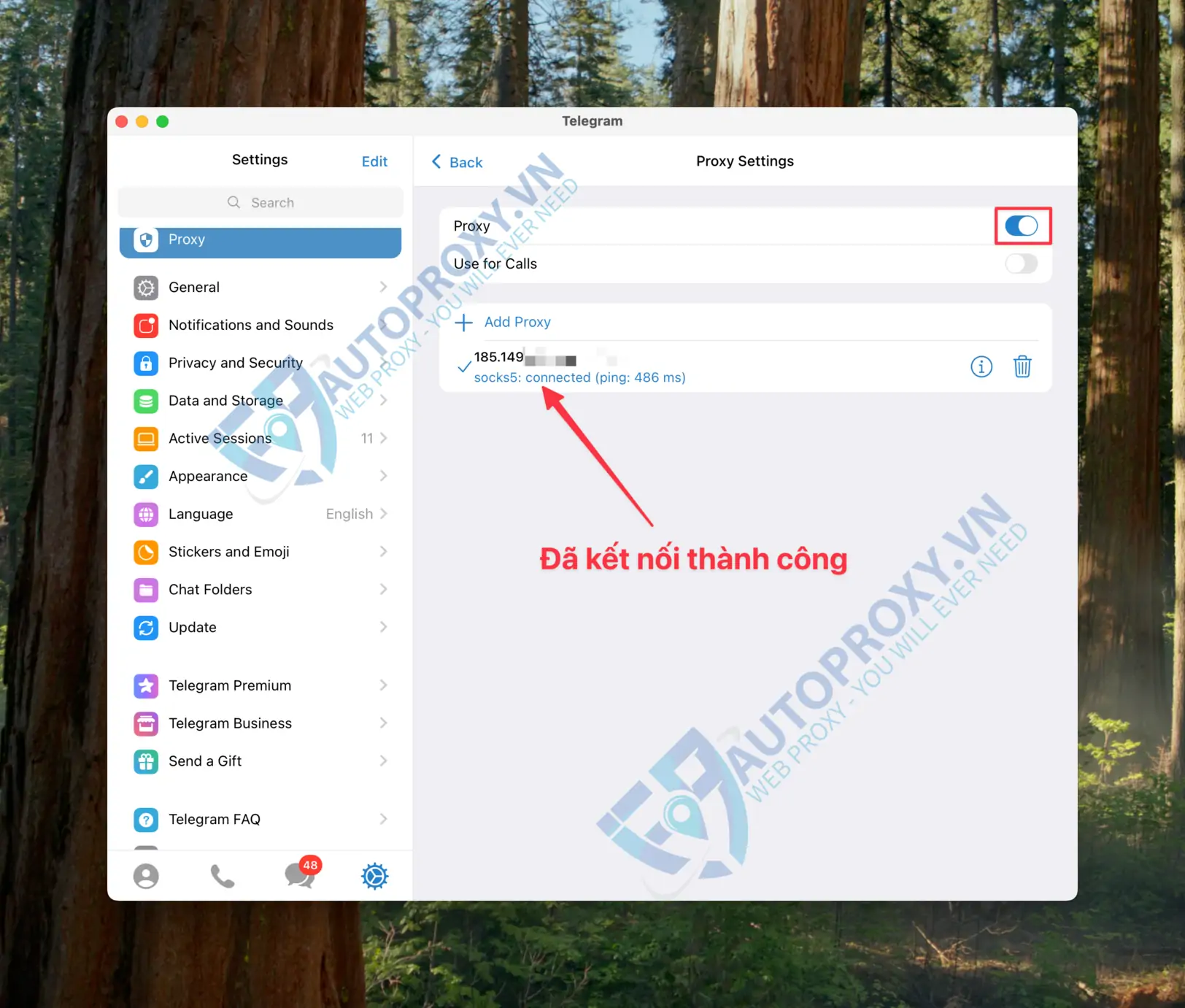
Khởi động Telegram trên iPhone hoặc iPad của bạn. Đảm bảo ứng dụng đã được cập nhật lên phiên bản mới nhất.
Nhấp vào biểu tượng "Settings" (Cài đặt) ở góc dưới bên phải. Cuộn xuống và tìm mục "Data and Storage" (Dữ liệu và Lưu trữ).
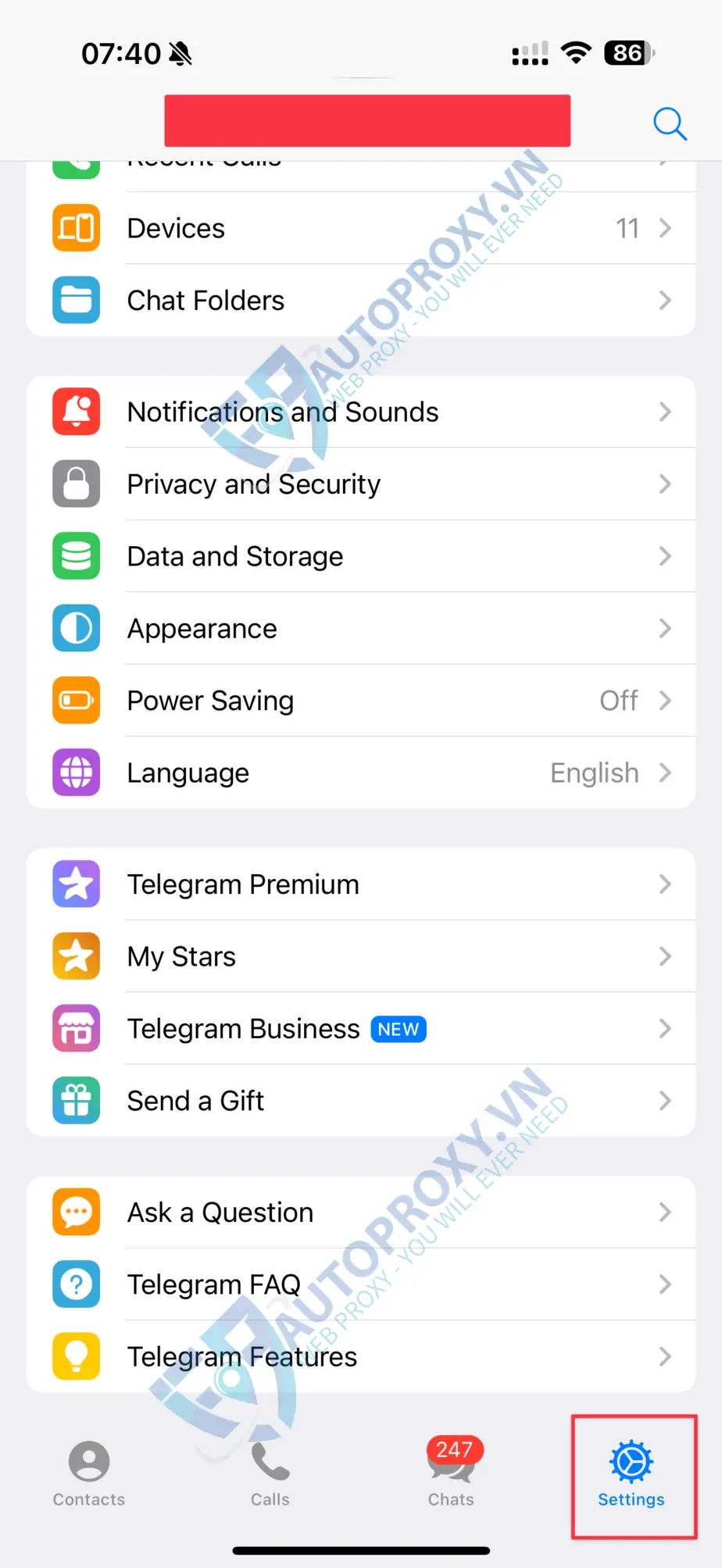
Trong Data and Storage, tìm phần "Proxy". Nhấp vào "Add Proxy" (Thêm Proxy). Chọn loại proxy (SOCKS5 được khuyến nghị).
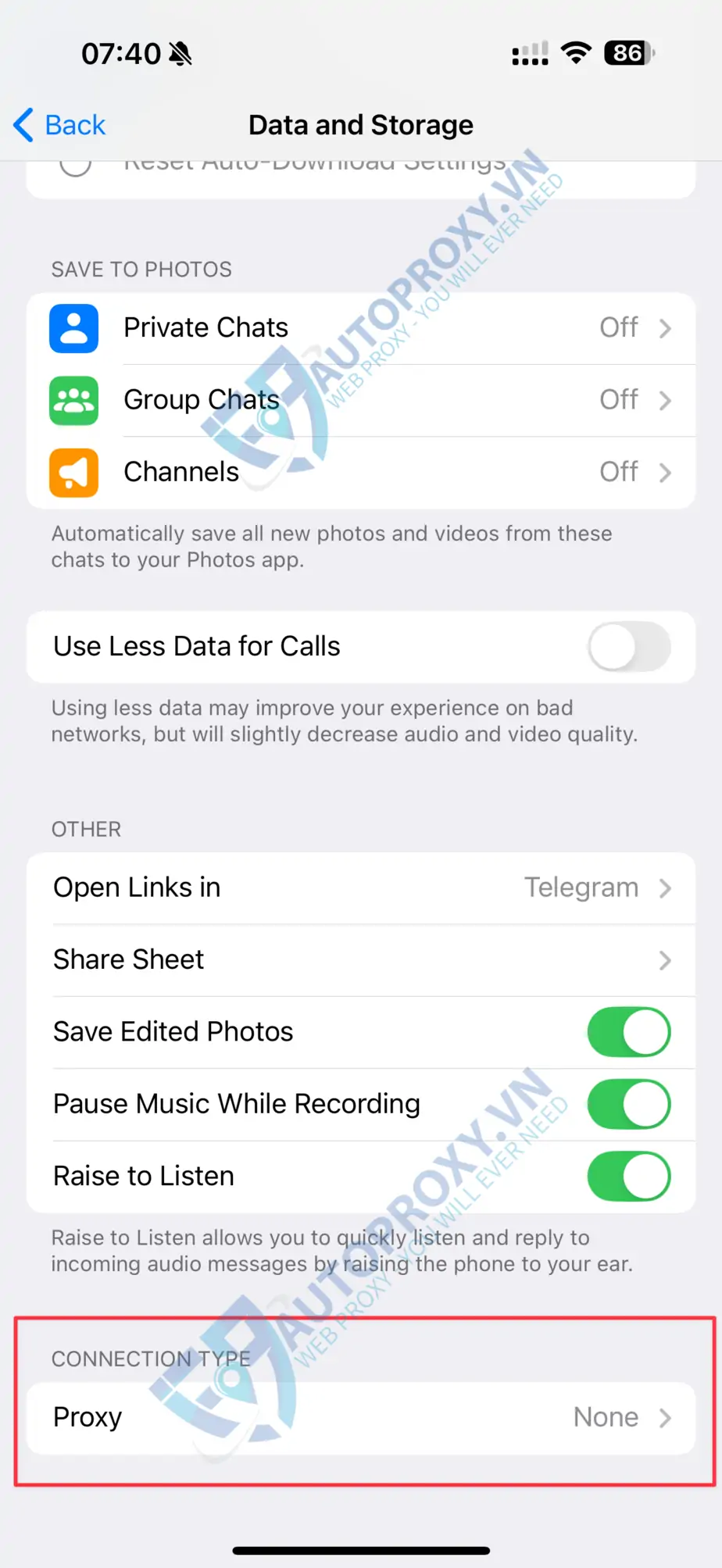
Điền thông tin proxy:
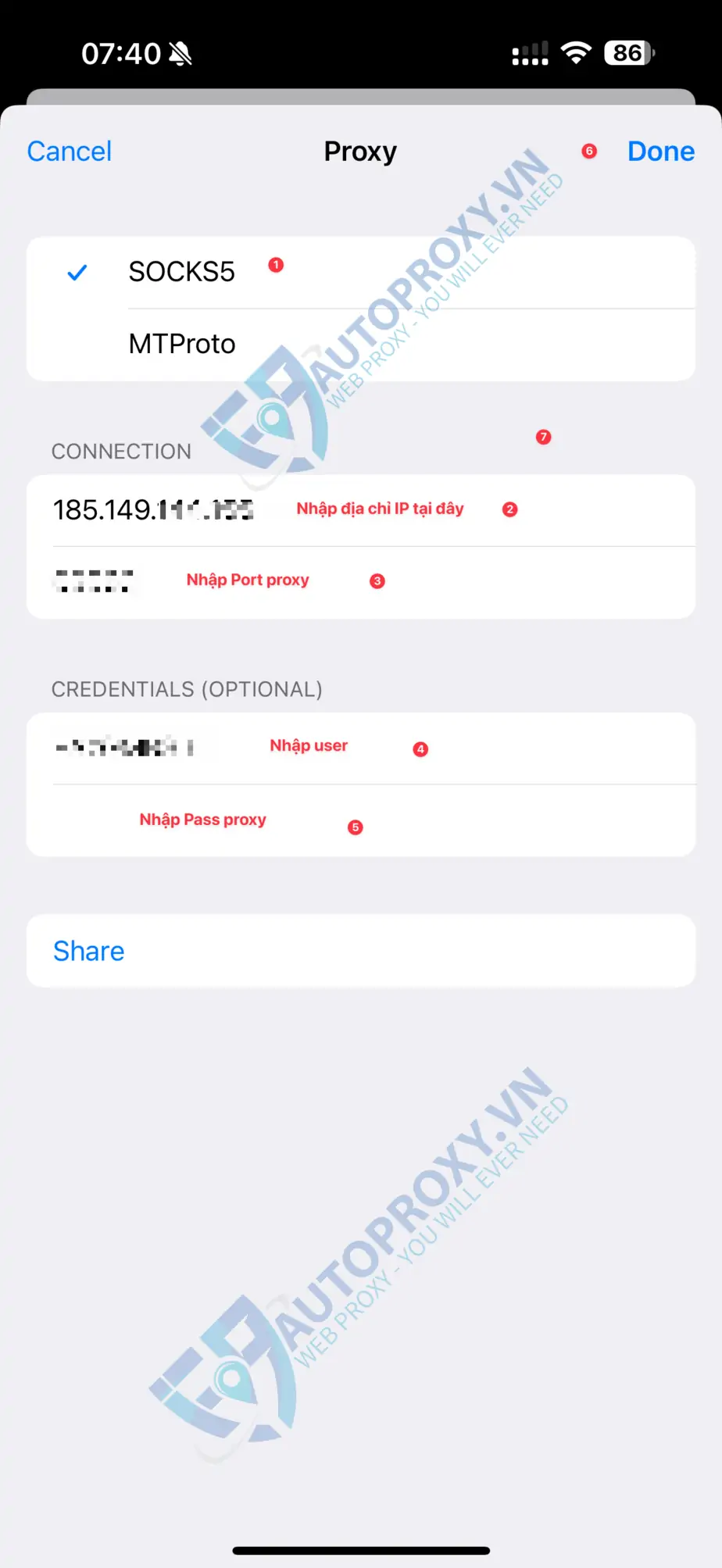
Sau khi nhập xong, nhấp "Done" (Xong). Bật công tắc bên cạnh proxy vừa tạo để kích hoạt. Trạng thái kết nối sẽ hiển thị ở đầu danh sách.
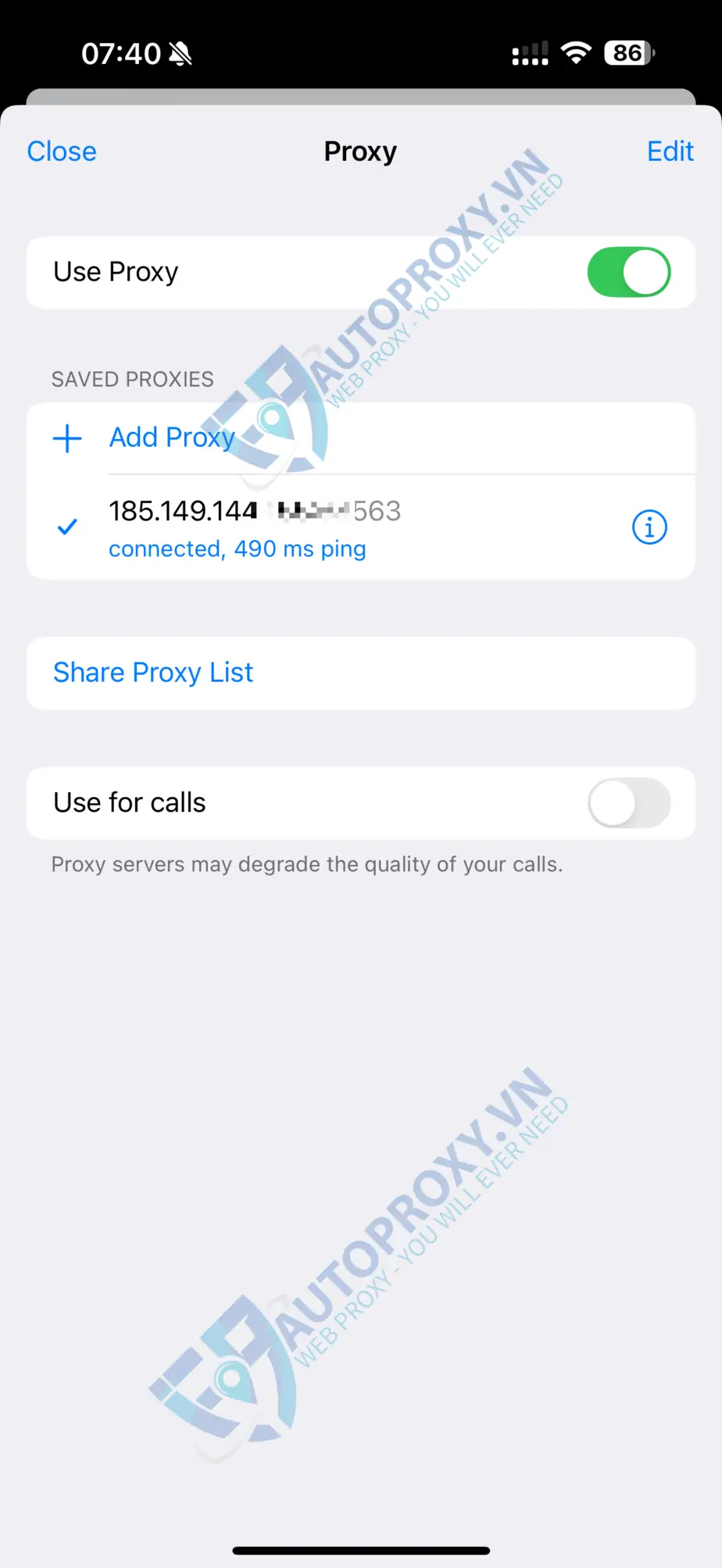
Khởi chạy ứng dụng Telegram trên thiết bị Android. Giao diện Android có thể khác một chút so với iOS.
Nhấp vào biểu tượng hamburger (ba gạch ngang) ở góc trên bên trái, sau đó cuộn xuống và chọn "Settings" (Cài đặt).
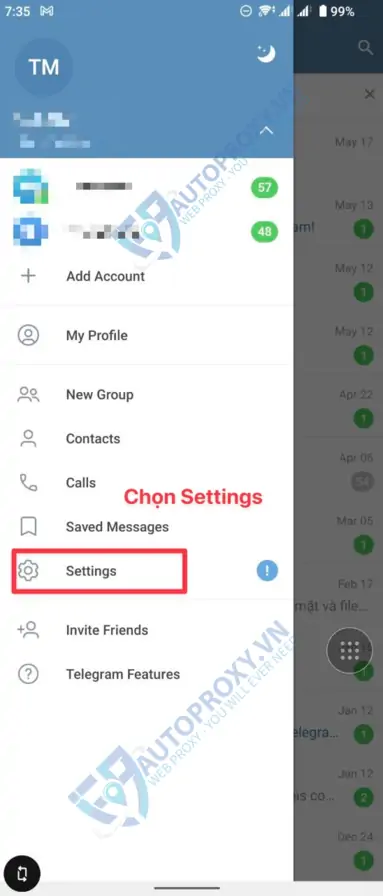
Trong menu Settings, tìm và nhấp vào "Data and Storage" (Dữ liệu và Lưu trữ). Tiếp tục cuộn xuống để tìm "Proxy Settings" (Cài đặt Proxy).
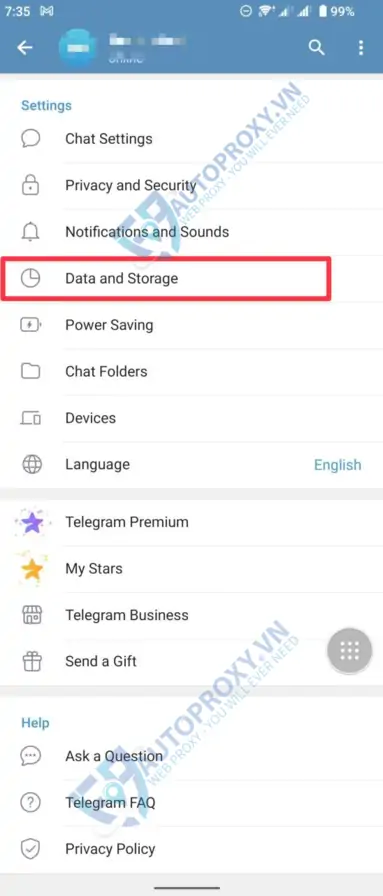
Nhấp vào "Add Proxy" (Thêm Proxy). Chọn loại proxy phù hợp:
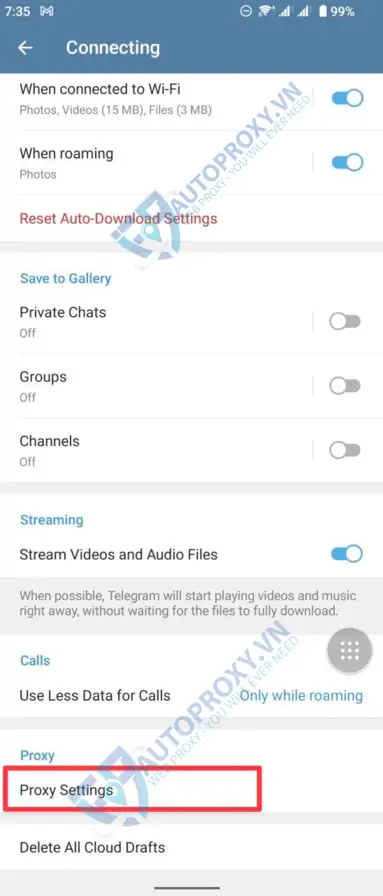
Nhập đầy đủ thông tin:
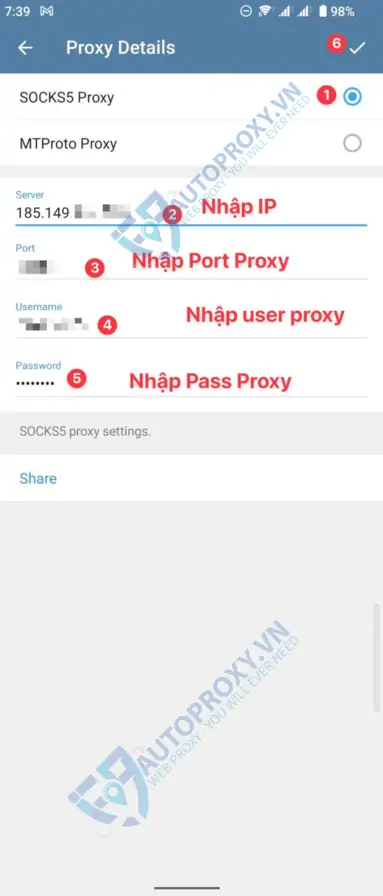
Nhấp "Save" (Lưu) để hoàn tất cấu hình. Bật proxy bằng cách chuyển công tắc sang vị trí "ON". Kiểm tra trạng thái kết nối hiển thị màu xanh.
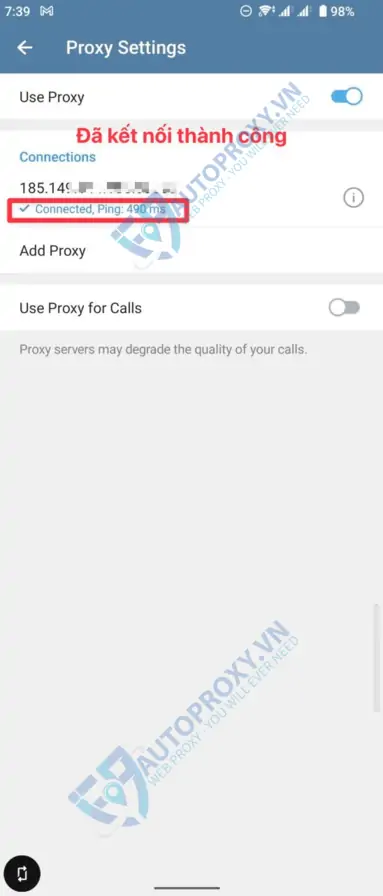
Nếu không thể kết nối, hãy kiểm tra:
Proxy có thể làm giảm tốc độ kết nối. Để cải thiện:
Nếu proxy thường xuyên ngắt kết nối:
Luôn sử dụng proxy từ các nhà cung cấp đáng tin cậy. Tránh các proxy miễn phí không rõ nguồn gốc vì chúng có thể ghi lại dữ liệu của bạn.
Thường xuyên kiểm tra trạng thái kết nối proxy và cập nhật thông tin khi cần thiết. Nếu proxy ngừng hoạt động, hãy tắt ngay để tránh làm lộ địa chỉ IP thực của bạn.
Việc cấu hình proxy cho Telegram trên các nền tảng khác nhau tương đối đơn giản khi bạn có đầy đủ thông tin IP:Port:User:Pass. Hãy luôn đảm bảo sử dụng proxy từ nguồn đáng tin cậy và tuân thủ các nguyên tắc bảo mật cơ bản. Proxy không chỉ giúp bạn truy cập Telegram trong các vùng hạn chế mà còn tăng cường quyền riêng tư khi sử dụng ứng dụng nhắn tin này.